Eseményt tervez? Kapcsolattartás a barátokkal? Csapatprojektet vezet a munkahelyén? Gyakran szükségünk van egy módra, hogy egyszerre több emberrel kommunikáljunk. Szerencsére az iMessage csoportos csevegés ezt lehetővé teszi.
Az iMessage segítségével szövegeket, fényképeket, hangfelvételeket és videókat küldhet – bármit, amire szüksége van az üzenet elküldéséhez! Egy iMessage csoportos csevegésben több személy is fogadhatja ezeket az üzeneteket és válaszolhat rájuk ugyanabban a beszélgetésben.

Csak egy Apple ID fiók, internet-hozzáférés és egy Apple-eszköz.
Tartalom
-
Gyors tippek
- Összefüggő:
-
Mi az a csoportos iMessage az Apple szerint?
- Az Apple csak a csoportos iMessage csevegéseket támogatja teljes mértékben
-
Hogyan hozzunk létre iMessage csoportos csevegést
- Említsen embereket a csoportos csevegésekben
- Soron belüli válaszok vagy szálak a csoportos csevegésekben
-
Csoportos csevegés elnevezése az Üzenetek alkalmazásban
- Gondolj egy emlékezetes csoportnevet
- Módosítsa a csoport nevét és képét az iMessage-ben
- Nem tudja megváltoztatni a csoportos csevegés nevét?
-
Hogyan lehet valakit hozzáadni egy meglévő iMessage csoporthoz
- Új tagok hozzáadása egy csoportos iMessage Chathez
- Hogyan távolíthatunk el valakit az iMessage csoportból
- Az értesítések némítása
- Hogyan lehet kilépni a csoportos csevegésből
-
Kezdje el az üzenetküldést!
- Kapcsolódó hozzászólások:
Gyors tippek
Kövesse az alábbi gyors tippeket csoportos üzenetek létrehozásához és küldéséhez iPhone, iPad vagy iPod touch készüléken:
- Ellenőrizze, hogy be van-e kapcsolva az MMS-üzenetküldés a nem Apple-eszközökre küldött szövegeknél. Menj Beállítások > Üzenetek és kapcsolja be MMS üzenetküldés.
- Nyissa meg a üzenetek alkalmazást, és hozzon létre egy új üzenetet.
- Ban,-ben Nak nek: mezőben adja meg az összes címzettet, vagy érintse meg a Hozzáadás (+) ikonra, hogy kiválassza őket a névjegyek listájából.
- Írja be az üzenetet, és koppintson a nyílra az elküldéshez.
Összefüggő:
- Hogyan távolíthatja el magát az iMessage csoportból
- Mi az iMessage? Egy alapvető útmutató
- Nincsenek szöveges vagy üzenetes értesítések vagy hangok az iPhone-on? Javítások
- Szövegek és iMessages törlése a Mac számítógépen
- Itt vannak az üzenetek és a FaceTime legnagyobb változásai az iOS 12 rendszerben
- Folyamatosan hiányoznak az üzenetek és a hívások? Íme, hogyan javíthatja ki
Mi az a csoportos iMessage az Apple szerint?
A csoportos üzenetek zavaróak, különösen, ha hozzáadja az iMessage-t a keverékhez! Íme, amit az Apple a csoportos üzenetek három típusának tekint:
-
Csoportos iMessage: Az összes üzenetet Apple-eszközökről küldik el olyan Apple ID használatával, amelynél az iMessage be van kapcsolva. Az iMessage támogatja a fényképeket és videókat, valamint a szövegeket.
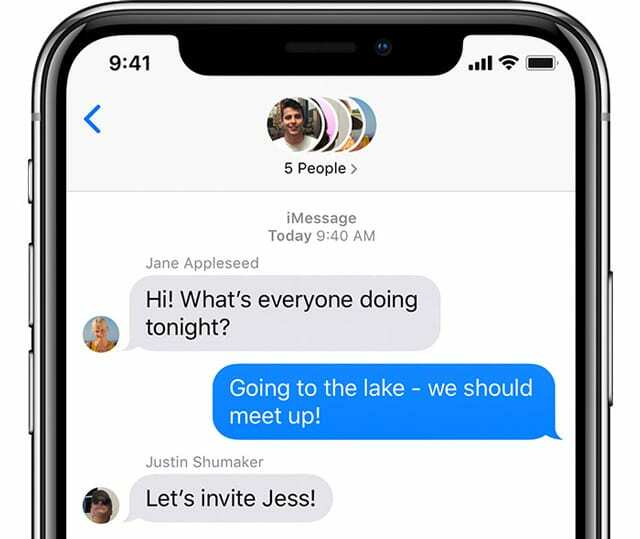
-
Csoportos MMS: A résztvevők különböző Apple-eszközökről és nem Apple-eszközökről küldenek üzeneteket. Az iMessage-hez hasonlóan a csoportos MMS is támogatja a fényképeket és videókat, valamint a szövegeket.
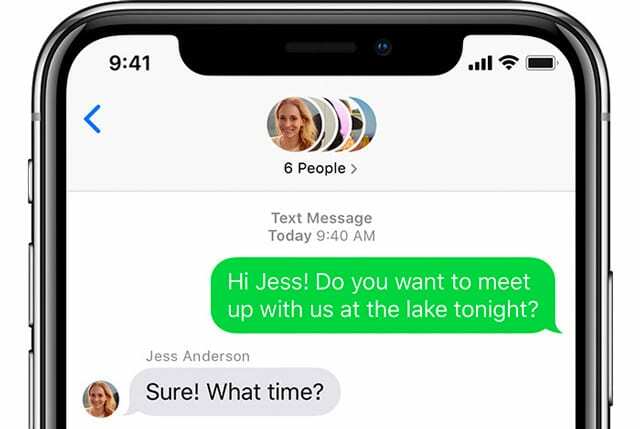
- Csoportos SMS: A csoport résztvevői minden típusú eszközről küldenek üzeneteket multimédiás támogatás nélkül. Az üzenetek egyedi szövegként kerülnek elküldésre, és az emberek nem látják a válaszokat a csoport egészétől.
Az Apple csak a csoportos iMessage csevegéseket támogatja teljes mértékben
Igen ez így van! Bár bármilyen típusú csoportos csevegés használható, iPhone-ja valóban csak az iMessage-t támogató csoportos beszélgetéseket támogatja. Itt minden résztvevő Apple eszközöket használ, és az üzenetek kék buborékokban jelennek meg.
Csak az iMessage csoportos csevegésekkel adhat elnevezést, személyeket adhat hozzá vagy távolíthat el, soron belüli válaszokat küldhet, vagy elhagyhatja a csoportot.
Az üzenet színei alapján megkülönböztetheti az iMessage csoportos csevegést az MMS- vagy SMS-csoportos csevegéstől. Ha az üzenetbuborékok mindegyike kék, akkor az iMessage szolgáltatást használja. Az MMS és SMS üzenetek zöld színnel jelennek meg.

Hogyan hozzunk létre iMessage csoportos csevegést
Először is hozzunk létre egy csoportos csevegést.
Ideális esetben mindenki, akivel kapcsolatba szeretne lépni, rendelkezik Apple-eszközzel, amely lehetővé teszi az iMessage használatát. Ha nem, akkor SMS- vagy MMS-csoportokra korlátozódik, amelyek használatáért a szolgáltató díjat számíthat fel.
Akárhogy is, a csoportos csevegés létrehozási folyamata ugyanaz.
- Nyissa meg a üzenetek alkalmazást választott Apple-eszközén.
- Érintse meg a Ceruza ikonra új üzenet írásához.
- Ban,-ben Nak nek: mezőbe írja be mindenkinek a nevét, számát vagy e-mail címét, akit fel szeretne venni a csoportba. Vagy érintse meg a Hozzáadás (+) ikonra, és keresse meg őket a névjegyzékben.
- Névjegyek hozzáadásakor a nevük kék vagy zöld színnel jelenik meg.
- A kék azt jelenti, hogy hozzáférnek az iMessage-hez.
- A zöld azt jelenti, hogy MMS-re vagy SMS-re korlátozódnak.
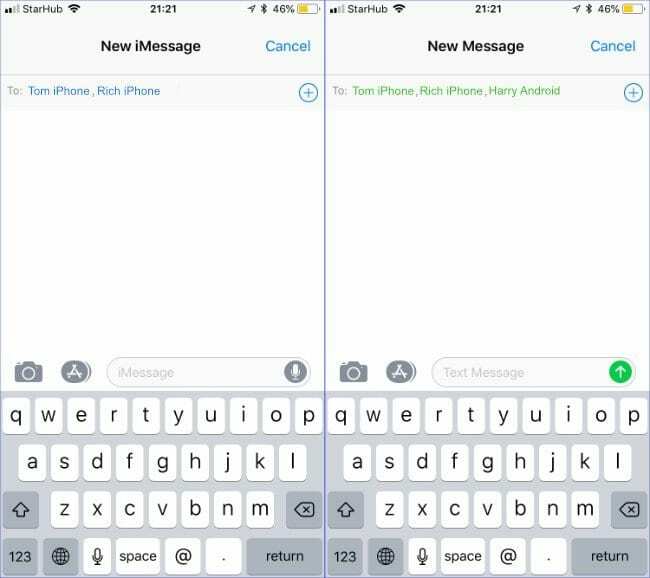
A kapcsolattartók nevei kék és zöld színnel jelennek meg, jelezve az iMessage-t és az SMS-t.
- A névjegyzék hozzáadásával írjon be egy üzenetet, és koppintson a küldés ikonra a csoport létrehozásához. Mindenki, akit hozzáadott, elolvashatja és válaszolhat az üzenetre.
A hozzáadható személyek maximális számát a mobilszolgáltató korlátozhatja.
Tesztként létrehoztunk egy több mint 25 fős csoportot, de a többi felhasználót 10 vagy 20 tagra korlátoztuk.
Említsen embereket a csoportos csevegésekben
Az iOS 14 kiadásával az Apple lehetővé tette az emberek megemlítését az iMessage csoportos csevegéseiben, hogy biztosan látják az üzenetet.
Ehhez írja be a @ szimbólumot, majd az üzenetben szereplő személy nevét. A nevük kéken vagy félkövéren jelenik meg, amikor ezt teszi.
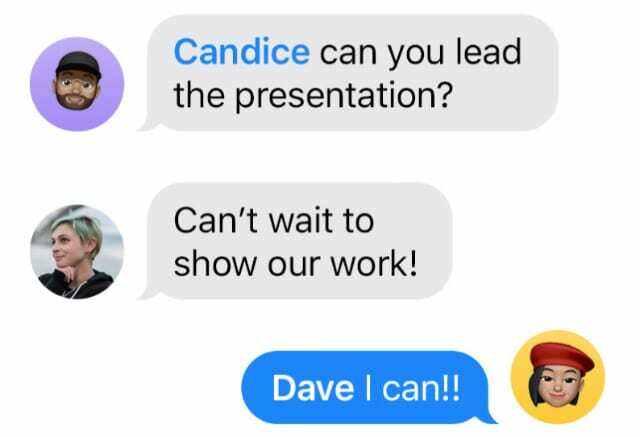
Beírhatja egy személy nevét a @ szimbólum nélkül is, majd az üzenet elküldése előtt érintse meg a nevet, és válassza ki a személyt.
Ha az adott személy elnémította a beszélgetést, akkor is kaphat értesítést, ha megemlíti egy üzenetben.
Soron belüli válaszok vagy szálak a csoportos csevegésekben
Az iOS 14 kiadása azt is lehetővé tette, hogy a csoportos csevegésben adott üzenetekre válaszoljon. Ez a válasz külön szálra bomlik, és gyakorlatilag lehetővé teszi a különböző beszélgetések elkülönítését ugyanabban a csevegésben.
Soron belüli válasz indításához érintse meg hosszan az eredeti üzenetet, és válassza a Válasz lehetőséget. Ezután írja be az üzenetet a szál létrehozásához.
A soron belüli válaszok egy sorral jelennek meg, amely az adott szál korábbi üzeneteire hivatkozik. Az üzenetet, amelyre válaszolnak, átlátszó buborékban is láthatja.
Meglévő soron belüli válasz folytatásához koppintson a legutóbbi üzenetre, hogy együtt tekintse meg a szál összes üzenetét. Ezután írja be és küldje el az új üzenetet a szokásos módon.
Alternatív megoldásként görgessen felfelé, és érintse meg az eredeti üzenetet, amely megmutatja, hogy hány válasz van az üzenetre.

Csoportos csevegés elnevezése az Üzenetek alkalmazásban
Most már tudja, hogyan hozhat létre iMessage csoportos csevegéseket, és meg akarja tanulni, hogyan nevezze el őket.
Ne feledje, hogy csak iMessage nevet adhat el egy csoportnak. Nem nevezhet el csoportos SMS- vagy MMS-beszélgetést.
Más csoportos iMessage funkcióktól eltérően, mint pl Hagyja el ezt a beszélgetést és Tag eltávolítása, amelyekhez összesen legalább 4 tag szükséges, megnevezhet olyan csoportot, amelyben csak két fő van. És persze minden kettő felett működik!
Egyéni ikont is létrehozhat a csoportos csevegéshez!
Gondolj egy emlékezetes csoportnevet
Elég egyszerű ahhoz, hogy lássa, kivel beszél a személyes beszélgetések során, de a csoportos csevegéseket és azok különféle konfigurációit nehéz nyomon követni.
Alapértelmezés szerint a csoport az összes tagról van elnevezve, így gyorsan lefut a képernyő széléről.
Ez különösen zavaró, ha több csoportod is kissé eltérő tagokkal.
Jobb megoldás, ha módosítja a nevet valami relevánsra, például Work Buddies vagy Cinema Club. Ne feledje, hogy a választott név mindenki számára látható a csoportban!
Módosítsa a csoport nevét és képét az iMessage-ben
- Nyissa meg a csoportos csevegést a üzenetek kb.
- Koppintson a profilképekre vagy a csoportos csevegés képére a képernyő tetején,
- Koppintson a Információ > Név és fénykép módosítása.
- Írja be a csoport nevét a képernyő tetején.
- Görgessen le egy előre kiválasztott csoportos csevegési kép kiválasztásához, vagy koppintson a felül található négy ikon egyikére a saját létrehozásához:
- Kamera: Készítsen fényképet a fényképezőgépével.
- Fényképek: Válasszon ki egy fényképet a fotókönyvtárából.
- Emoji: Használjon hangulatjelet, és válasszon háttérszínt.
- Ceruza: Írjon be két betűt, és válassza ki a háttérszínt.
- Koppintson a Kész csoportos csevegés nevének és képének mentéséhez. Ez megváltoztatja a csoport minden tagja számára.
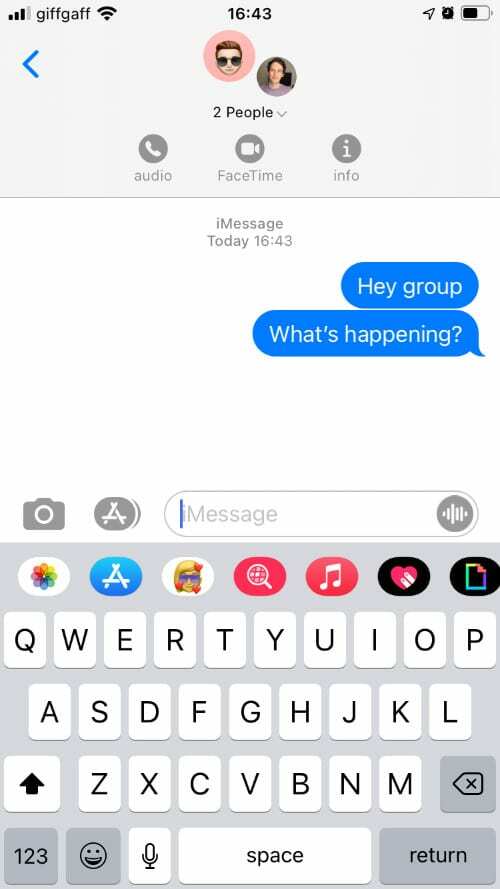
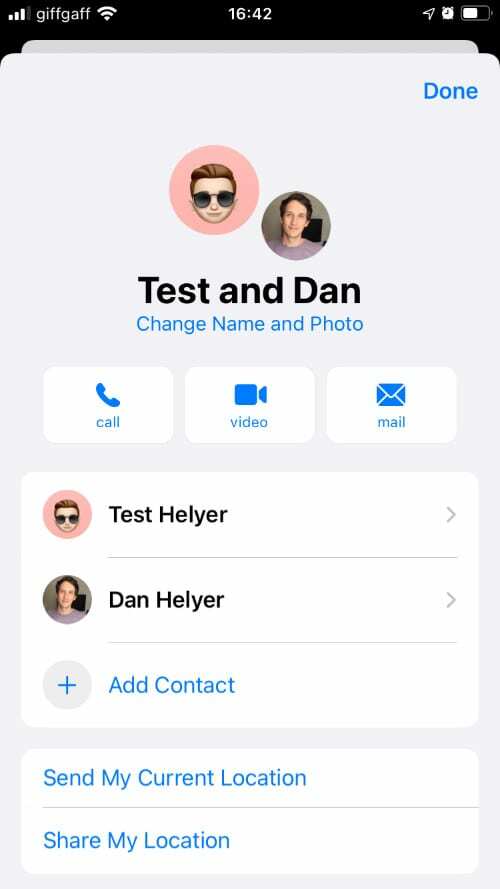
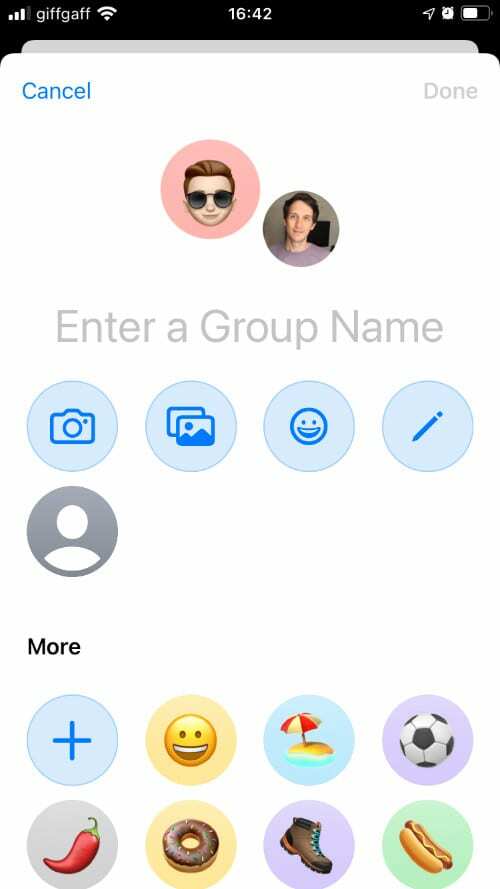
Nem tudja megváltoztatni a csoportos csevegés nevét?
Ha nem látja a csoportos csevegés nevének módosítására vonatkozó lehetőséget, akkor valószínűleg olyan személyek is vannak a csoportban, akik nem használják az iMessage szolgáltatást. Ez azt jelenti, hogy nem használhatja az iMessage csoportos csevegést, és helyette térhet vissza MMS- vagy SMS-csoportos csevegésre.
Ez akkor fordulhat elő, ha az emberek nem Apple-eszközöket használnak, vagy nincsenek bejelentkezve az iMessage szolgáltatásba az Apple-eszközükön.
Hogyan lehet valakit hozzáadni egy meglévő iMessage csoporthoz
Gyakori, hogy a csoportos csevegés fejlődésével új tagokat kell felvenni.
Lehet, hogy kezdetben nem rendelkezett valakinek az elérhetőségi adataival, vagy a csoport fókusza áthelyeződött több ember bevonására.
Akárhogy is, bármikor felvehet új embereket a csevegésbe.
Új tagok hozzáadása egy csoportos iMessage Chathez
- Nyissa meg a csoportos csevegést az iMessage alkalmazásban, és koppintson a csoportos csevegés képére a képernyő tetején.
- Koppintson a Info, majd görgessen le, és válassza ki Kapcsolat hozzáadása.
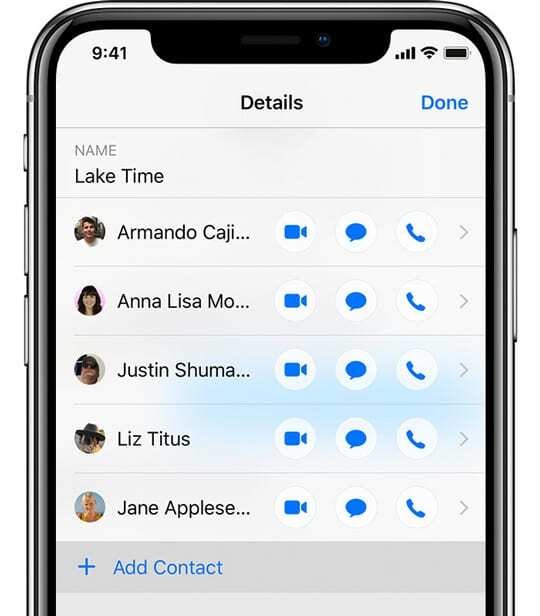
- Ezután adja meg valakinek a kapcsolattartási adatait, vagy koppintson a gombra Hozzáadás (+) ikonra, hogy kiválassza őket a névjegyzékből.
- A csoportba való belépés után az új tagok nem láthatják a korábbi üzeneteket, de fogadhatnak és válaszolhatnak az új üzenetekre.
Hogyan távolíthatunk el valakit az iMessage csoportból
Végül érdemes lehet eltávolítani az embereket az iMessage csoportos csevegésekből. Ennek az lehet az oka, hogy tévedésből adta hozzá őket, vagy azért, mert megzavarták a csoportot.
Bármi legyen is az ok, könnyű megadni nekik a csomagtartót.
Csak akkor távolíthat el felhasználókat, ha kezdetben kettőnél több másik tag van. Ellenkező esetben külön is üzenetet küldhet a megmaradt személynek.
- Nyissa meg a csoportos csevegést az iMessage alkalmazásban, és koppintson a csoportos csevegés képére a képernyő tetején.
- Koppintson a Info a csoport összes tagjának megtekintéséhez.
- Csúsztassa balra a kirúgni kívánt személyt, és koppintson rá Távolítsa el.
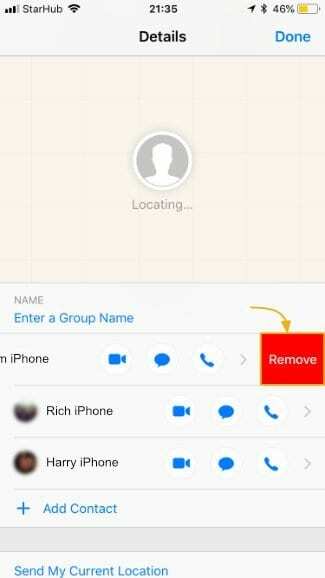
Távolítsa el a nem kívánt névjegyeket a csoportos csevegésekből úgy, hogy ujját a nevükön húzza. - Ezt követően az eltávolított személy értesítést kap arról, hogy „kilépett a beszélgetésből”. Nem fognak tudni üzeneteket küldeni vagy fogadni ezzel a csoporttal, hacsak nem adja hozzá őket újra.
Az értesítések némítása
Ha a csoportos beszélgetés világít, érdemes lehet egy időre elnémítani az értesítéseket.
Ez akkor fordulhat elő, ha nem tud azonnal válaszolni. Vagy talán csak rosszul van, hogy ennyire hallja a csengőhangját.
Az Apple Messages alkalmazásban az alábbi két módszer egyikével némíthatja el az értesítéseket bármely beszélgetésről:
- Csúsztassa balra a csoportos csevegés nevén a beszélgetések listájában üzenetek kb. Ez lehetőséget ad arra, hogy Figyelmeztetések elrejtése.
- Alternatív megoldásként nyissa meg a Info csoportos csevegésben. Ezután görgessen le, és engedélyezze a Figyelmeztetések elrejtése választási lehetőség.
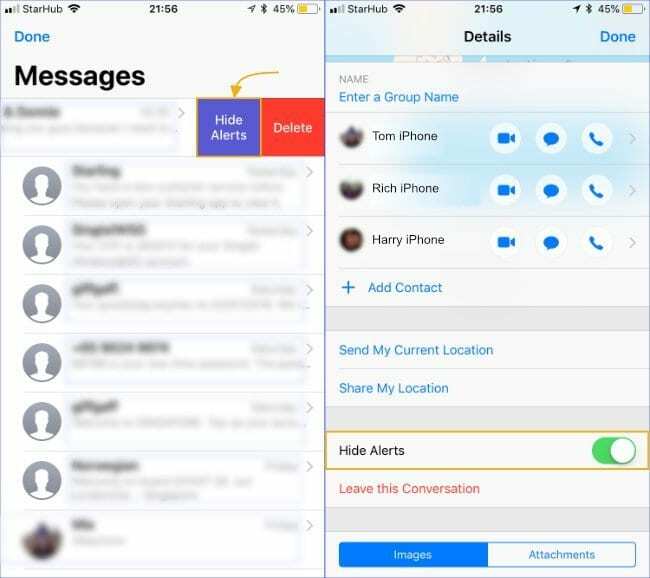
A némított beszélgetések mellett egy hold ikon jelenik meg.
Továbbra is elolvashatja az üzeneteket és válaszolhat rájuk, de többé nem kap értesítést az adott csevegésről.
Ügyeljen arra, hogy ne hanyagoljon el egy csoportot a riasztások kikapcsolása után. Bármikor visszakapcsolhatja őket a fenti lépések végrehajtásával Figyelmeztetések megjelenítése.
Hogyan lehet kilépni a csoportos csevegésből
Végül valószínűleg abbahagyja a több csoportos csevegés használatát.
Lehetséges, hogy a létrehozása mögött meghúzódó cél már elmúlt, vagy egyszerűen elege van az üzenetek özönéből, amivel lépést kell tartania.
Ha ki szeretne lépni egy csoportos csevegésből, utoljára meg kell látogatnia a csoportos csevegés információs oldalát.
- Nyisd ki üzenetek és válassza ki a csoportos csevegést.
- Koppintson a profilképre a képernyő tetején, majd érintse meg a lehetőséget Info.
- Görgessen le, és válassza a lehetőséget Hagyja el ezt a beszélgetést.
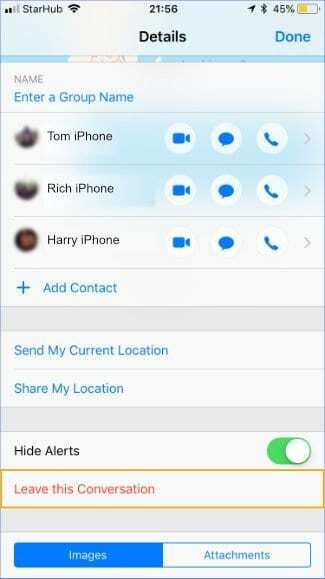
Csak három vagy több személlyel hagyhat el beszélgetéseket. Ezzel értesíti a többi tagot, akit elhagyott, és megakadályozza, hogy több üzenetet kapjon a csoporttól.
Tekintse meg ezt a részletes cikket további információkért elhagyja a csoportos csevegéseket.
Kezdje el az üzenetküldést!
Mostanra már nagyon kényelmesen használhatja az iMessage csoportos csevegést!
Ha azonban bármilyen kérdése van, vagy ha nem működik a várt módon, feltétlenül tudassa velünk a megjegyzésekben, és mi biztosan segítünk.

Dan oktatóanyagokat és hibaelhárítási útmutatókat ír, hogy segítsen az embereknek a legtöbbet kihozni technológiájukból. Mielőtt író lett volna, hangtechnikából BSc fokozatot szerzett, javításokat irányított egy Apple Store-ban, és még angolt is tanított Kínában.
